来源:www.uzhushou.cn 时间:2019-03-24 08:15
电脑的光驱可以用来光盘的读取,虽然如今光驱已经被移动盘替代,但是购买电脑的时候回事会配光驱的,最近有位win7系统用户在进行光盘读取的时候,却发现光驱图标消失了,用户不知道怎么回事,为此非常苦恼,那么win7系统光驱图标消失怎么办呢?今天为大家分享win7系统光驱图标消失的解决方法。
原因分析:
一、大多数情况下,我们电脑的光驱不见了,可能是由于驱动安装不正常导致,我们通常在设备管理器中,会看到有光驱设备,只是其上会有一个感叹号,此时我们只要下载安装对应的光驱驱动即可解决。
二、对于朋友最近遇到的这种,在设备管理中均找不到光驱设备,通常只有两种可能:
1、光驱坏了或者内部光驱线松动;
对于这种情况,笔者朋友这里可以排除,因此光驱在XP系统上都是好的,不能换个Win7系统光驱就坏了,之前能用,说明内部连接也是没问题的。
光驱图标消失解决方法:
1、点击电脑左下角的“开始”菜单,在运行栏内输入“regedit”然后回车,打开注册表;如图所示:
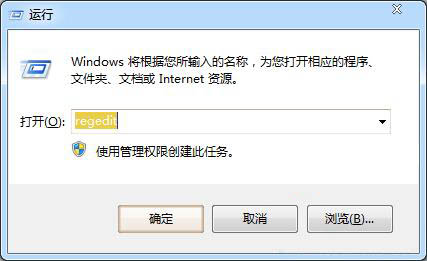
2、注册表内依次找到HKEY_LOCAL_MACHINE--SYSTEM--CurrentControlSet--Control--Class--{4D36E965-E325-11CE-BFC1-08002BE10318};如图所示:
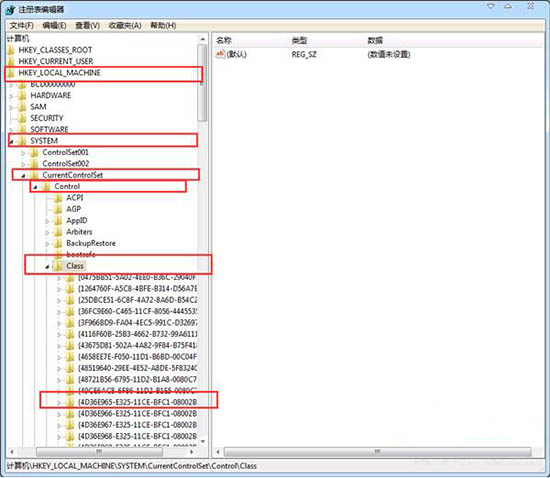
3、选中{4D36E965-E325-11CE-BFC1-08002BE10318}这个注册表值后,右边窗口中找到UpperFilters、LowerFilters,右键点删除即可;
4、删除完之后关闭注册表,然后注销或重启电脑就可以了。
关于win7系统光驱图标消失的解决方法就为用户们详细介绍到这边了,如果用户们使用电脑的时候遇到了光驱图标消失的情况,可以参考以上方法步骤进行操作哦,希望本篇教程对大家有所帮助,更多精彩教程请关注u助手官方网站。
责任编辑:u助手:http://www.uzhushou.cn